Excel快速改变行列的次序
改变行列次序是在Excel中常常需要进行的操作,多数用户的方法是先剪切要调整的行或列,然后选定目标位置,单击菜单“插入”→“剪切单元格”。
事实上,使用键盘来配合的话,改变行列的次序可以更快捷。比如,在图1所示的表中,我们要把C列的数据放到B列前面去。
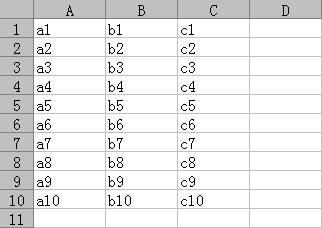
图 1 需要改变列次序的数据表
Step 1
单击C列列表,选定整列。
Step 2
把光标移动到C列右侧的黑色边框上,按住Shift键,开始往左拖动。这时我们可以看到光标左侧出现一条T字形虚线,如图2所示。
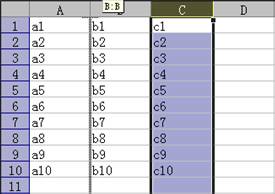
图2 拖动T字形虚线
Step 3
把这条虚线拖动到A列与B列之间的单元格边框上,松开鼠标左键,列次序改变完成,如图3所示。
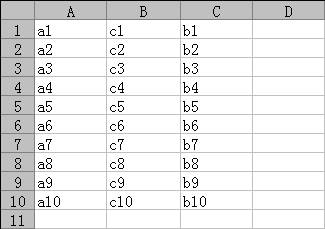
图 3 完成列次序的改变
(本文完)
本文优先在公众号"飞鸿影的博客(fhyblog)"发布,欢迎关注公众号及时获取最新文章推送!

本文优先在公众号"飞鸿影的博客(fhyblog)"发布,欢迎关注公众号及时获取最新文章推送!

作者:飞鸿影
出处:http://52fhy.cnblogs.com/
版权申明:没有标明转载或特殊申明均为作者原创。本文采用以下协议进行授权,自由转载 - 非商用 - 非衍生 - 保持署名 | Creative Commons BY-NC-ND 3.0,转载请注明作者及出处。



